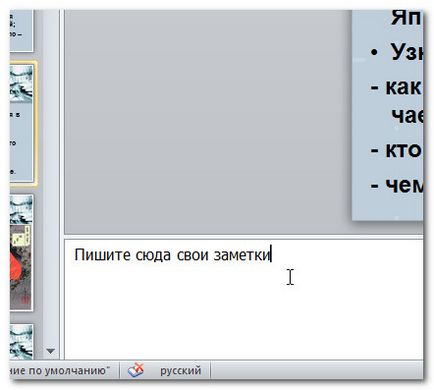Program powerpoint 2018 - Munka diák
Mielőtt elkezdené, hogy adjunk információt a csúszda, meg kell tudni az alapokat a dolgozó diák. Ebben a leckében megtanuljuk, hogyan kell új diát, elrendezés módosításához változtassa meg a módjától, stb
Munka diák
Diák töltőanyagot, amelynek értelmében a csúszda által határolt területen vonalak pontok. A töltőanyagok amelyek számos különböző jelentése van, beleértve a szöveget, képeket, grafikákat, stb Egyes töltőanyagok tartalmazza a helyettesítő szöveget vagy a szöveg, hogy ki lehet cserélni.
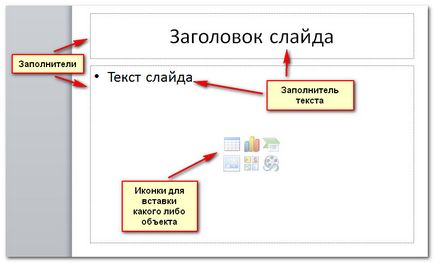
diaelrendezéssel
Aggregátumok találhatók különböző elrendezések is alkalmazható a meglévő dia vagy a kiválasztott, ha új diát. Diaelrendezés helyezi a tartalmat különböző töltőanyagok, attól függően, hogy milyen információkat szeretne felvenni a bemutató.
A fenti példában, a dia elrendezését nevű alany és a tárgy. Ez tartalmaz egy fejlécet és töltőanyagok. Mindegyik elrendezés egy leíró nevet, és egy miniatűr képpel helykitöltő helyét.
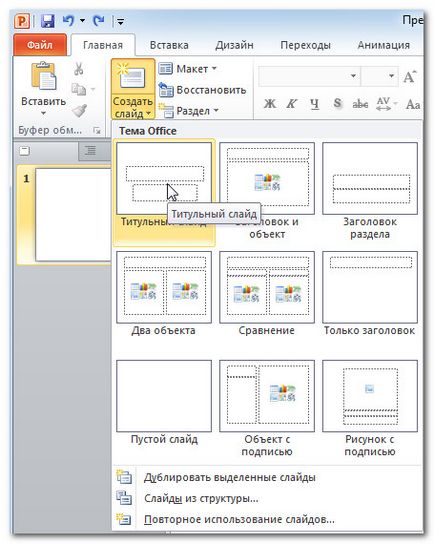
A diaelrendezések
Az elrendezés módosításához egy meglévő diát:
- Válassza ki a diát, amit meg akar változtatni.
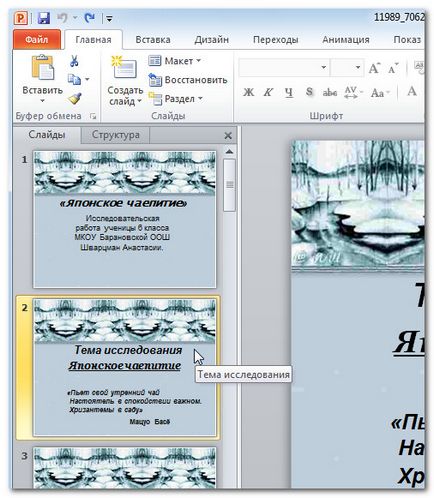
- Kattintson az Elrendezés parancsot a Diák csoport a Kezdőlap fülön. menü jelenik meg.
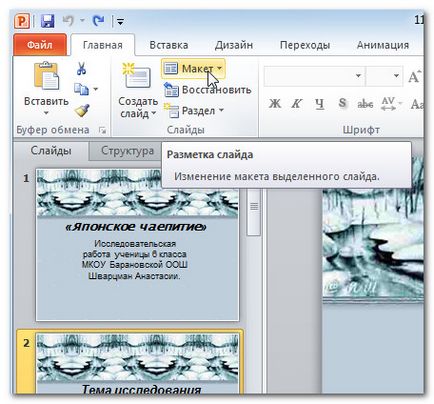
- Válassza ki a kívánt elrendezést a menüből. Slide Az előadás fog változni.
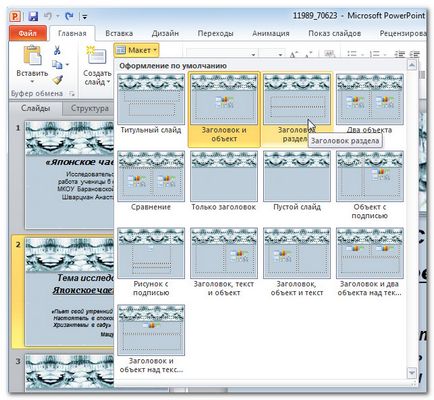
Törléséhez helykitöltő:
Könnyedén testre az elrendezést eltávolításával nemkívánatos vagy felesleges töltőanyagot.
- Helyezzük a kurzort a határ az összesített pontok, az egérmutató egy kereszt nyilak.
- Kattintson a határ a kiválasztásához.

- Nyomja meg a Backspace vagy a Delete. A töltőanyagot eltávolítjuk a dia.
Ahhoz, hogy hozzá egy felirat:
A felirat lehet adni az aktuális elrendezést, hogy akkor tegye szöveget bárhol a dián.
- A Beszúrás lapon kattintson a képaláírás parancsot.
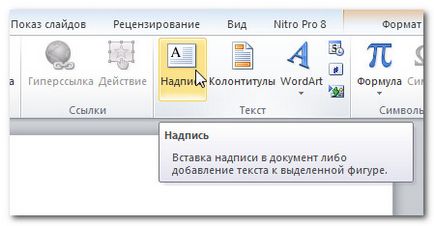
- Az egér kurzor egy kereszt.
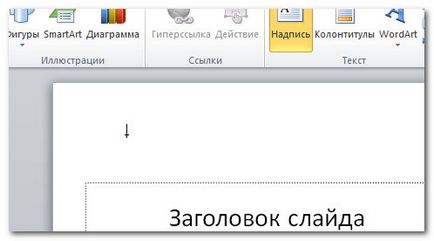
- Nyomja meg és tartsa lenyomva, majd húzza el a kurzort, amíg meg felhívni a szövegmezőbe.
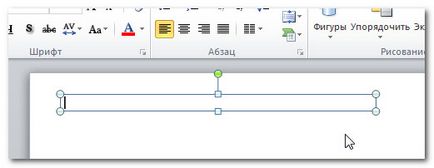
Ahhoz, hogy használni egy üres diát:
A jobb szabályozás a tartalom akkor szívesebben használják egy üres dia (slide töltőanyag nélkül). Üres diák lehet testre hozzáadásával feliratok, képek, ábrák, és így tovább.
- Válassza Blank Slide a Layout menüpontot.
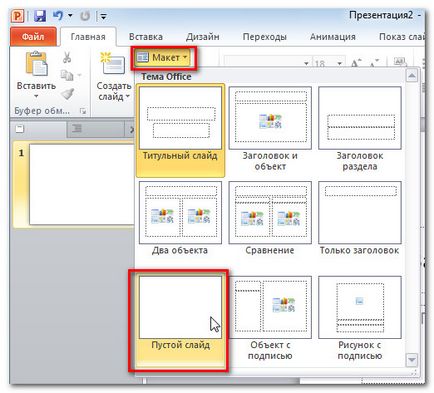
Munka diák
Ahhoz, hogy új diát:
- A Kezdőlap lapon kattintson az alján a Create a dia a menü megnyitásához.
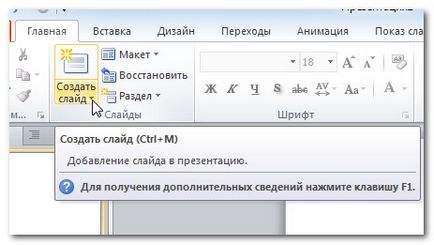
- Válassza ki a diát beszúrni kívánt.
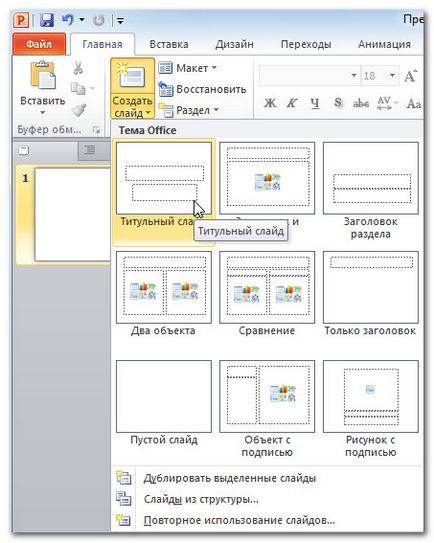
- A prezentáció új diát.
Ahhoz, hogy hozzá mindjárt egy dia ugyanazt az elrendezést az aktuálisan kiválasztott dia, egyszerűen kattintson a tetején a létrehozása csúszda.
Másolnia csúszda:
- A Diák lapon a bal oldalon, válassza ki a kívánt diát.
- Kattintson a Másolás a Kezdőlap fülön. Akkor is, kattintson a kiválasztott dia jobb gombbal, és válassza a Másolás.
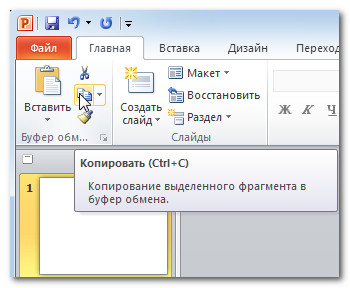
- A bal oldali panelen a dia klikk alatti (vagy a két csúszda), hogy válassza ki a helyet, ahol az átmásolt csúszda. A vízszintes beszúrási pont helyét jelöli.
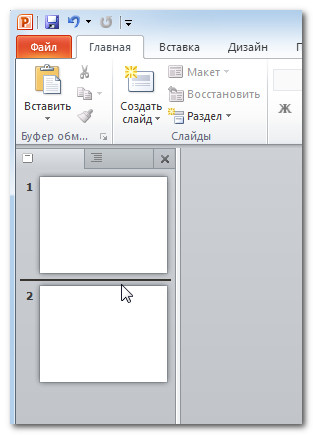
- Kattintson a Beillesztés paranccsal a Kezdőlap fülön. Vagy a jobb gombbal, és válassza a Beillesztés parancsot. Látni fogja a másolt csúszda.
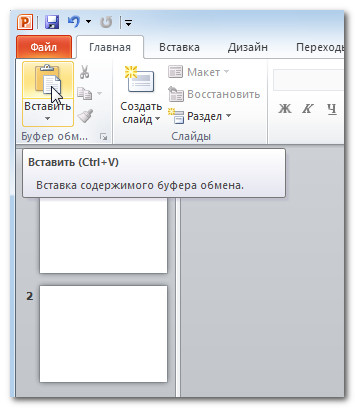
Kiválasztásához több diák tartsa lenyomva a Ctrl billentyűt, és kattintson a kívánt dia.
Megkettőzése dia:
Egy másik, hogy a másolás és beillesztés parancs egy példányban kiválasztott diák, amely lemásolja a kijelölt dia és betétek ezt a példányt az alábbiakban. Ez a funkció nem teszi lehetővé, hogy válassza ki a beszúrási pont (és nem kéri, hogy válassza ki a betét beállításokat). Ezért hasznos, ha gyorsan szeretne hasonló diák.
- Válassza ki a kívánt diát.
- Kattintson az Új dia parancsot.
- Kattintson Ismétlődő kijelölt diákra a legördülő menüből.
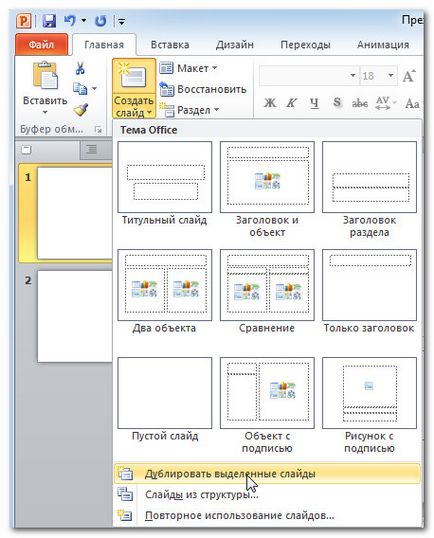
- Egy példányát a dia alatt jelenik meg az eredetit.
Dia törlése:
- Válassza ki a kívánt diát.
- Delete vagy a Backspace billentyűt.
Mozgatni a csúszó:
- Válassza ki a kívánt diát.
- Kattintson a csúsztassa el és tartsa, majd húzza az új helyére. A vízszintes beszúrási pont helyét jelzi.
- Engedje el az egérgombot. Slide megjelenik az új helyen.
Kezelése diák és bemutatók
Amikor hozzá diát a bemutató, PowerPoint számos lehetőséget kínál a kedves és eszközöket, hogy segítsen megszervezni és előkészíti a bemutatót
típusú dia
Fontos, hogy van hozzáférése a különböző típusú diák, és használja őket különböző célokra. Csapatok dia nézetben található a jobb alsó, ha kiválasztja Normál nézet.
Normál nézet: Ez a nézet az alapértelmezett beállítás. Akkor létrehozni és szerkeszteni csúszdák, és mozgassa őket a Diák lapon a bal oldali panelt.

Slide válogató. képernyők kisebb változatai minden diák. Könnyedén mozog a diák az egérrel, megváltoztatva annak érdekében, és látta, hogy mi történik. Ez akkor lehet hasznos, megerősítve jelenlétét az összes diák.
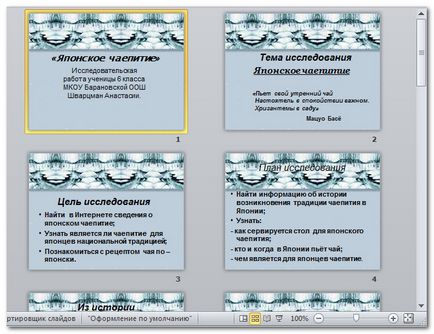

Slideshow. Ebben a formában a képernyő elfoglalt diák, és ugyanabban a formában, ahogy témához a közönség. Ebben a módban lehet navigálni a menüben, és néhány funkciót jelennek meg, amikor lebeg az egeret.

Használja a nyíl gombokat a billentyűzeten (nyilakkal, Page Up és Page Down, szóközt és Enter), hogy mozoghat a diák diavetítés módban. Nyomja meg az Esc, lépjen ki az üzemmódból.
Alkalmazása átmenetet diák
Látni, hogy a szerkezet a bemutató:
A szerkezete a bemutató képen látható formában struktúrákat. Ez lehetővé teszi, hogy gyorsan szerkeszteni a szöveget, és ezzel egyidejűleg tartalmának megtekintéséhez több diák.
- Kattintson a Struktúra fülre a bal oldali ablakban.
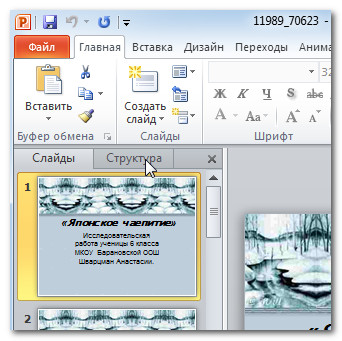
- Szöveg formájában jelenik meg a dia szerkezetét.
- Írja közvetlenül a panelra, hogy módosítsa a szöveget.
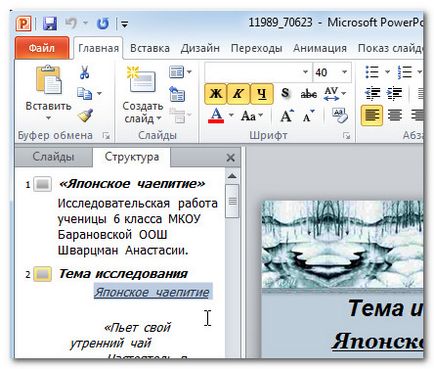
Szervezni a szakaszok diák:
Lehet szervezni a szakaszokat, hogy csúszik navigálni a bemutató könnyebb lett. Szakaszok lehet hajtani, és bontakozott ki a bal oldali panelen, és elemzi, hogy könnyebb hivatkozni rájuk. Ebben a példában mi adjunk hozzá két partíciót:
- Válassza ki a kívánt diát indul az első részben.
- A Kezdőlap lapon kattintson szakasz a pályán.
- Válassza Kulcs hozzáadása a legördülő menüből.

- A bal oldali ábra egy cím nélkül.
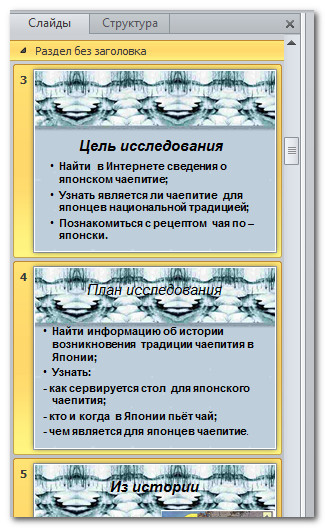
- Átnevezése szakaszt, amíg ki van jelölve, kattintson a parancs részt, és kattintson a legördülő menü Átnevezés listájában.
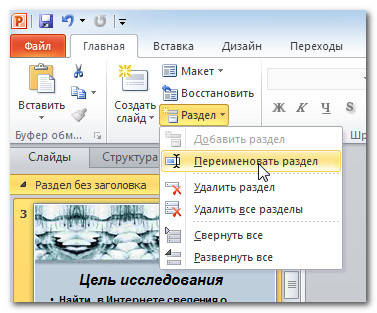
- Írja be az új nevet a szakasz a párbeszédablakban. Kattintson az Átnevezés.

- Ismételje meg a lépéseket, hozzátéve, a megfelelő mennyiségű szakaszok.
- A bal oldali panelen kattintson a nyílra a szakasz címét az összeomlás vagy bontsa ki.
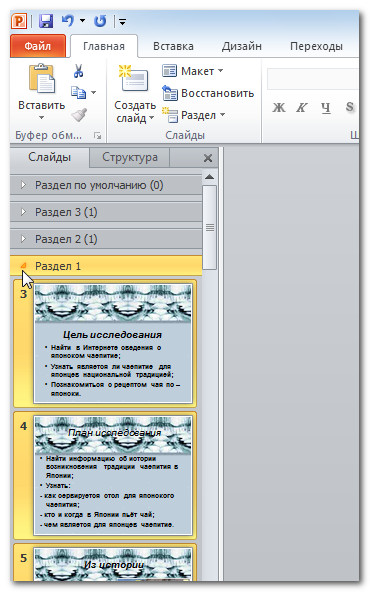
Megjegyzések hozzáadása a diák
Ahhoz, hogy a panel megjegyzések:
- Jegyzetek panel alján a képernyő alatt a Slide panelen.
- Kattintson és húzza a panelkeret csökkentse vagy növelje azt.
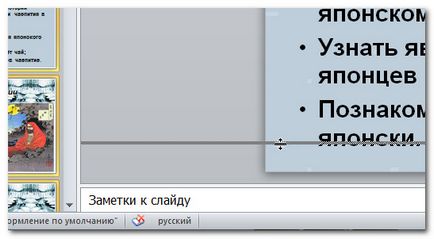
- Írja be a megjegyzések a Notes panel.